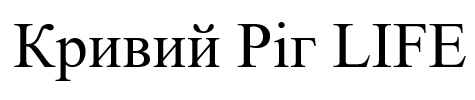Apple выпускает одни из лучших ноутбуков для творчества, профессиональной работы и повседневных задач. Но многие пользователи недовольны новым дизайнерским решением компании — вырезом в экране, ведь он отнимает ценное пространство и портит внешний вид. Но не спешите откладывать покупку. Рассказываем, как сделать выемку в дисплее устройства менее заметной.
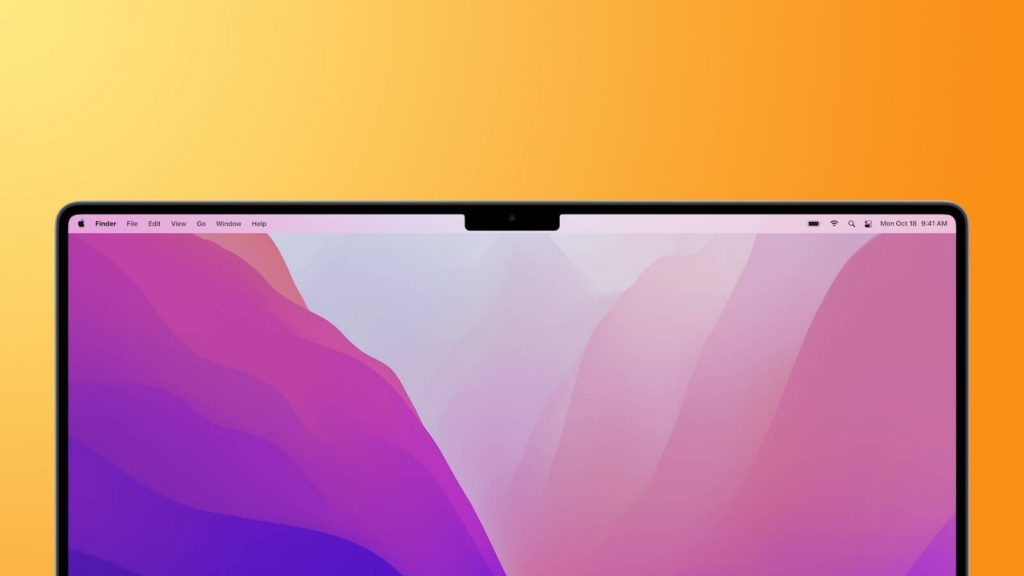
Используйте полноэкранный режим
Это один из самых простых и эффективных способов избавиться от «челки». В полноэкранном режиме окна программ на вашем MacBook Pro расширяются до максимального размера, а вырез перекрывается черной полосой сверху. Таким образом вы получаете цельный экран без лишних элементов.
Чтобы включить полноэкранный режим для приложения, вам нужно нажать на зеленую кнопку в левом верхнем углу окна или использовать сочетание клавиш Control+Command+F. Чтобы выйти из полноэкранного режима, наведите курсор на верхнюю часть экрана и нажмите на ту же кнопку или сочетание клавиш.
Отметим, что полноэкранный режим подходит для большинства приложений, но не для всех сценариев. Например, если вы хотите работать с несколькими окнами одновременно или использовать функцию Split View, то не сможете активировать функцию. Поэтому переходим к следующему методу.
Приложения, которые полностью скрывают вырез
Если вы хотите полностью скрыть вырез на экране MacBook и не зависеть от режима отображения приложений, вам помогут сторонние программы:
- Forehead позволяет добавить черную полосу вверху экрана, которая будет имитировать стандартную рамку ноутбука и скрывать вырез.
- Top-Notch предлагает разнообразные настройки для персонализации вашего экрана и подстраивает цвет полоски под текущие обои, так что можно выбрать тот вариант, который подходит именно вам.
- De-notch-ifier автоматически обнаруживает вырез и заменяет его на привычную черную полосу, а также может добавить закругленные углы.
Установите одно из этих приложений и наслаждайтесь своим MacBook без раздражающего выреза на экране. Теперь ваш опыт работы будет еще более приятным и комфортным.
Масштабирование панелей меню приложений для адаптации к вырезу
Возможно, вас не так волнует сам вырез, сколько неадаптированные под него приложения. Если элементы полоски меню конкретной программы «залазят» под камеру, можно исправить это двумя способами:
- Функция «Увеличить текст». Позволяет менять размер текста и иконок на экране, в том числе на панели меню. Чтобы активировать опцию, вам нужно открыть «Системные настройки», выбрать «Дисплеи» и перейти на вкладку «Увеличить текст». Там вы можете перемещать ползунок, чтобы подобрать оптимальный размер. Это поможет избежать некрасивых искажений и сделает вид на экране более гармоничным.
- Функция «Масштабировать, чтобы поместить под встроенной камерой». Предвидя возможные проблемы, Apple разработали отдельную опцию для ноутбуков с вырезом. В этом случае полоска меню разместится ниже, где ей не будет мешать «челка». Для настройки запустите Finder и выберите папку «Программы». Кликните ПКМ по значку приложения и выберите «Свойства». Отметьте чекбокс с опцией и закройте окно. Пока вы не выйдете из оптимизированной программы, строка всех приложений будет отображаться под вырезом.
Выемка на экране MacBook — это не проблема, а вызов, который можно принять и преодолеть. Выбирайте наиболее подходящий способ и не забывайте, что «челка» — это не недостаток, а особенность, которая делает ваш гаджет неповторимым.